Déverrouiller un stagiaire
Etapes de déverrouillage
Attention
Les résultats de la session doivent être saisis et vérifiés, l’icône du ou des stagiaire(s ) porte une « clé »
Rappels :
Le déverrouillage permet, pour une session donnée, de supprimer « le verrou » posé sur l’icône du stagiaire, afin de modifier ses résultats d’épreuves ou son identité (nom, prénom, date de naissance)
L’opération de déverrouillage est réalisée directement par la gestionnaire de stage.
Voici les étapes de déverrouillage
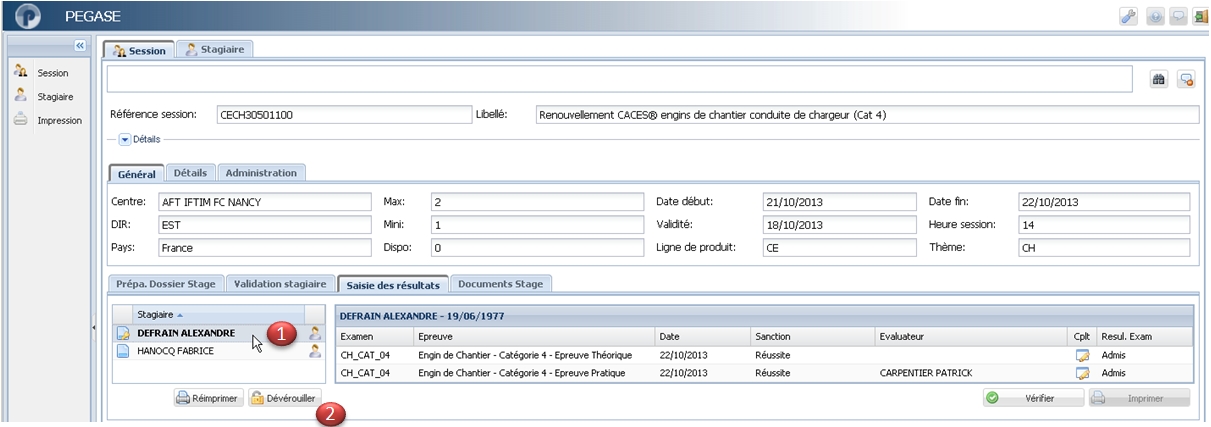
- Sélectionner le stagiaire dont l’icône porte une clé
- Cliquer sur le bouton Déverrouiller, cela déclenche l’ouverture de la fenêtre de demande de duplicata.
Attention
Toute demande de correction génère l’envoi d’un mail au directeur de centre.
Voici la page de demande de déverrouillage

- Choisir le motif de la demande dans la liste déroulante.
- Préciser le motif : Il est important de compléter le motif de la demande de déverrouillage, toute demande étant tracée.
- Cliquer sur le bouton Valider, une fenêtre récapitulative va apparaître il suffit de cliquer sur « OK » , pour retourner à la fenêtre de saisie.
L’icône du stagiaire porte désormais un crayon , les corrections sont maintenant possibles
Déverrouillage suite à des corrections portant sur les données du stagiaire (nom, prénom et/ou date de naissance)
Voici les étapes à suivre:
- Apporter les modifications sur le stagiaire dans Selligent, les données ainsi corrigées seront héritées par l’application lors du prochain flux d’interface.
- Le flux d’interface importe les données dans Pégase.
- Ouvrir la session concernée, le stagiaire est proposé dans l’onglet Validation stagiaire.
- Valider le stagiaire, il apparaitra en doublon. Il faudra procéder au rapprochement.
Déverrouillage suite à des corrections portant sur les résultats d’un stagiaire
- Dans l’onglet Saisie des résultats, sélectionner la ligne d’épreuve pour y apporter les modifications sur les résultats.
- Cliquer sur le bouton Ré-initialiser dans la fenêtre de saisie qui s’est ouverte.
- Cliquer sur Oui pour pouvoir saisir les nouvelles données.
- Saisir les données, cliquer sur Enregistrer puis sur Vérifier.
L’icône stagiaire porte alors une flèche verte, l’impression du nouveau document est possible.
